
1. Cách chia sẻ mật khẩu WiFi trên iPhone, iPad
Bắt đầu từ bản cập nhật iOS 11, Apple đã bổ sung thêm tính năng cho phép người dùng chia sẻ nhanh kết nối WiFi cho người thân, bạn bè mà không cần cung cấp mật khẩu. Lưu ý, tính năng này chỉ hoạt động giữa các thiết bị iOS (iPhone, iPad) hoặc macOS và cả hai phải bật Bluetooth.
Đầu tiên, bạn hãy yêu cầu bạn bè, người thân kết nối vào mạng WiFi mà bạn đang sử dụng. Lúc này trên màn hình điện thoại của bạn sẽ xuất hiện thông báo hỏi có muốn chia sẻ mật khẩu WiFi cho bạn bè hay không? Nếu có, người dùng chỉ cần nhấp vào tùy chọn Send password (gửi mật khẩu) - Done (xong).
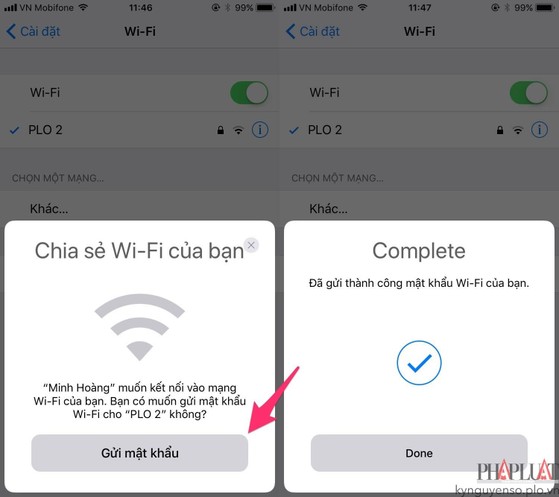
Chia sẻ mật khẩu WiFi trên iPhone. Ảnh: MINH HOÀNG

2. Cách chia sẻ mật khẩu WiFi trên MacBook
Nếu sử dụng MacBook và đăng nhập cùng một tài khoản iCloud (như trên iPhone), bạn có thể dễ dàng xem lại toàn bộ mật khẩu WiFi đã lưu trước đó.
Đầu tiên, bạn hãy nhấn tổ hợp command + Space trên MacBook, gõ từ khóa keychain access và bấm return.
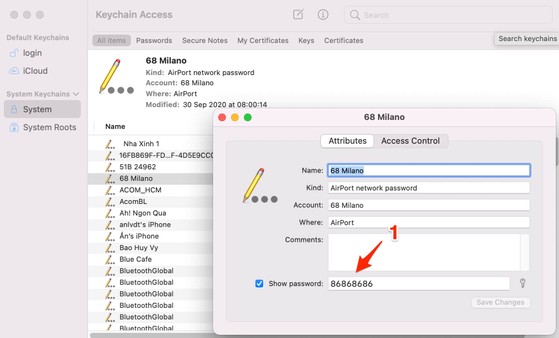
Chia sẻ mật khẩu WiFi trên MacBook. Ảnh: MINH HOÀNG
Cửa sổ này sẽ hiển thị toàn bộ thông tin đăng nhập của nhiều tài khoản (bao gồm WiFi), để tiết kiệm thời gian, bạn chỉ cần gõ tên mạng WiFi vào khung tìm kiếm, sau đó đánh dấu vào ô Show password, nhập mật khẩu máy tính khi được yêu cầu. Lúc này, người dùng chỉ cần sao chép lại mật khẩu và chia sẻ nó cho bạn bè, người thân.
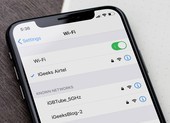
3. Cách chia sẻ mật khẩu WiFi trên Android
Đa số các dòng điện thoại Android hiện nay đều được tích hợp sẵn tính năng chia sẻ mật khẩu WiFi bằng QR Code.
Để sử dụng, bạn hãy truy cập vào phần Settings (cài đặt) - WiFi, bấm vào tên mạng hoặc nút Share (chia sẻ) trong phần thông tin chi tiết. Lưu ý, tên và vị trí các tùy chọn có thể thay đổi tùy vào thiết bị bạn đang sử dụng.
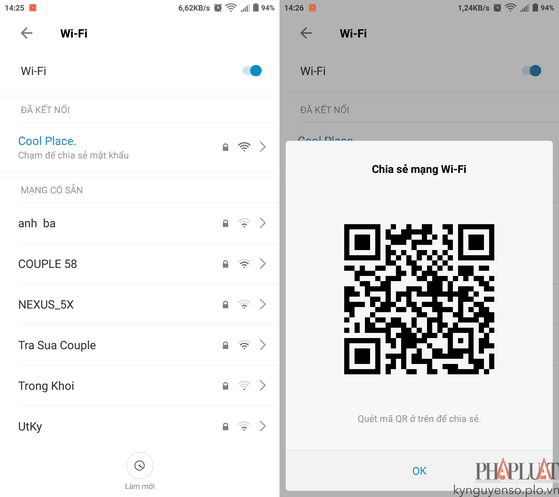
Chia sẻ WiFi bằng QR Code. Ảnh: MINH HOÀNG
Lúc này, trên màn hình điện thoại sẽ xuất hiện QR Code có chứa tên mạng và mật khẩu WiFi. Người dùng chỉ cần đưa QR Code này cho bạn bè hoặc người thân để họ quét mã và kết nối mạng mà không cần phải tiếp xúc gần.
Để quét được QR Code, bạn bè của bạn cần phải cài đặt ứng dụng Kaspersky QR Scanner tại địa chỉ http://bit.ly/kaspersky-qr-code. Trong trường hợp sử dụng iPhone, iPad, người dùng chỉ cần mở ứng dụng camera mặc định để quét QR Code và kết nối WiFi.
4. Cách chia sẻ mật khẩu WiFi trên Windows
Để tìm lại toàn bộ mật khẩu WiFi đã lưu trên máy tính, bạn hãy vào Settings - Network & Internet - Network and Sharing Center, nhấp vào tên mạng và chọn Wireless Properties.
Tiếp theo, người dùng chỉ cần chuyển sang thẻ Security và chọn Show characters. Khi đã có được mật khẩu WiFi, bạn có thể sao chép lại và chia sẻ với bạn bè, người thân.
